苹果手机是目前市场上最受欢迎的智能手机之一,其独特的操作系统和人性化的设计深受用户喜爱,随着苹果手机的不断升级和更新,一些用户可能会遇到一些操作问题,比如如何关闭触点或取消苹果手机上的小圆点。关闭触点功能可以帮助用户在使用手机时避免误触,提高操作的准确性和稳定性。而取消苹果手机上的小圆点,则可以让用户自由地调整屏幕显示的设置,以适应个人的使用习惯和需求。接下来我们将详细介绍如何进行这些操作,帮助您更好地使用苹果手机。
如何取消苹果手机小圆点
操作方法:
1.首先要做的就是打开苹果手机的【设置】图标,苹果手机的很多设置都要通过这个入口。如图所示。
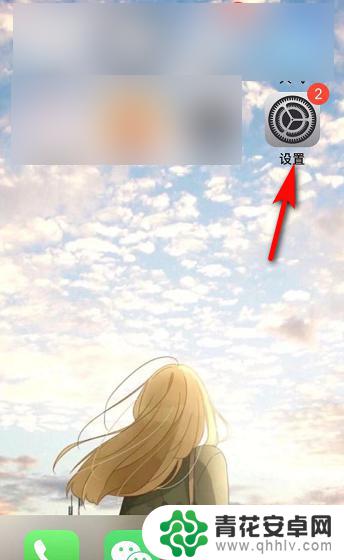
2.接着进入苹果手机设置,可以看到很多选项,找到【辅助功能】并点击。如图所示。
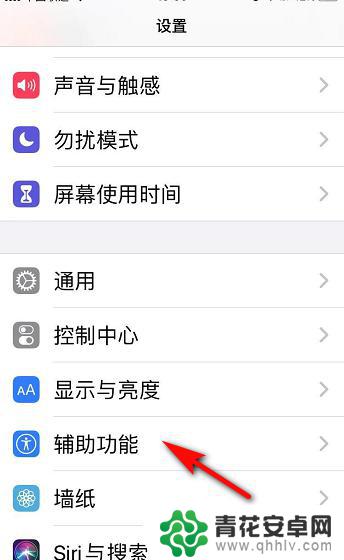
3.然后进入辅助功能页面,我们看到动作交互下有【触控】,点击【触控】。如图所示。
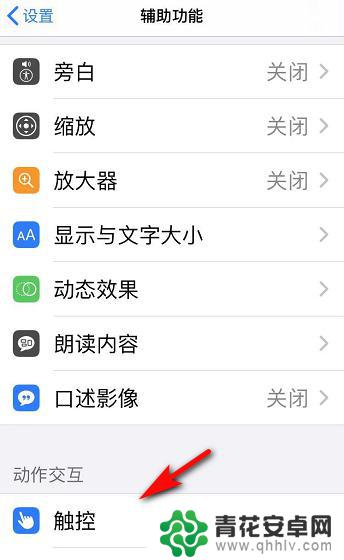
4.接着我们进入辅助功能中的触控页面,辅助触控显示打开。我们点击打开两字的地方。如图所示。
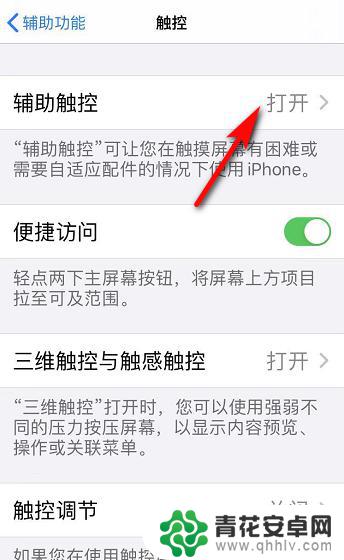
5.在辅助触控页面,辅助触控旁的按钮显示绿色,我们点击该绿色按钮,将其关闭。如图所示。
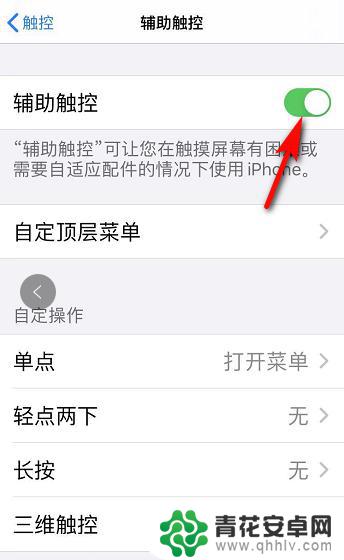
6.最后,苹果手机上的小圆点消失。辅助触控旁的按钮显示灰色,如果需要开启,再次点击就可以。如图所示。
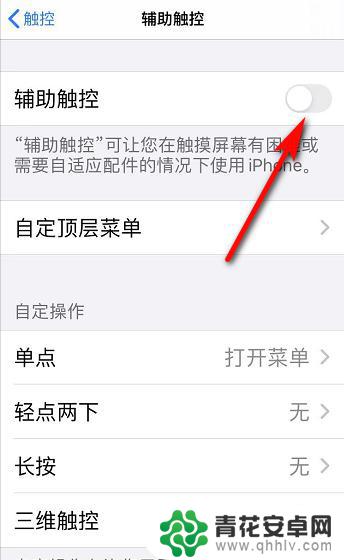
以上就是苹果手机怎么关闭触点的全部内容,碰到同样情况的朋友们赶紧参照小编的方法来处理吧,希望能够对大家有所帮助。










